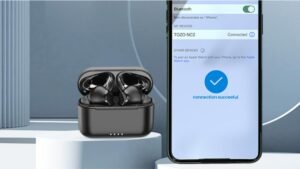Вы ищете подходящее руководство по подключению наушников Photive Bluetooth?, чтобы вы могли наслаждаться любимой музыкой без проводов? Так, эта статья специально для вас, потому что эта статья расскажет вам пошаговый метод подключения наушников Photive Bluetooth к вашему устройству..
Важно иметь в виду, что процесс подключения может варьироваться в зависимости от модели наушников Photive Bluetooth, которые вы храните и используете.. Еще, Общий метод подключения наушников Photive Bluetooth обычно один и тот же.. Так, пойдем, чтобы начать.
Пошаговый процесс подключения Bluetooth-наушников Photive
- Прежде всего, вы должны убедиться, что ваши наушники Photive включены и находятся в режиме сопряжения.. Для этого, вам нужно нажать и удерживать кнопку питания всего 5 секунд, пока светодиодный индикатор не начнет мигать.
- Поскольку наушники находятся в режиме сопряжения, вам нужно идти вперед, а затем вы включите свое устройство Bluetooth.
- После этого, вам также необходимо перевести устройство Bluetooth в режим сопряжения. Вы можете сделать это, просто удерживая специальную кнопку сопряжения или кнопку питания, пока светодиодный индикатор не начнет мигать..
- Сейчас, поскольку ваше устройство Bluetooth находится в режиме сопряжения, вам необходимо выбрать «Photive» из списка доступных устройств.
Так, поскольку вы успешно подключили наушники Photive Bluetooth к устройству Bluetooth, вы можете наслаждаться любимой музыкой без проводов. Кроме того, вы также можете использовать наушники Photive для звонков в режиме громкой связи благодаря встроенному микрофону..
Сопряжение и подключение беспроводных наушников в режиме сопряжения, вам нужно следовать этим простым инструкциям:
Многофункциональные клавиши придется удерживать около 5 секунды, после того, как продержал их в течение 5 секунд синий и красный свет загораются два раза. Помнить, если один из наушников Bluetooth несовместим с другим, тогда это не сработает.
Хорошо, вы можете сбросить их, просто нажав обе клавиши питания одновременно, убедившись, что наушники включены.. Так, если вам нужно создать пару, затем вам нужно открыть приложение Bluetooth на своем устройстве, а затем выбрать одну из пар для сопряжения. Как только они соединятся, оба устройства будут подключены автоматически.
Пара фотивов
Если у вас есть продукт или результат Photive и вы хотите подключить его к своему устройству, но не можете этого сделать, и у вас возникла проблема с подключением его к вашему устройству., тогда не волнуйтесь, вам просто нужно выполнить несколько простых вещей или шагов.
- Прежде всего, вы должны убедиться, что ваш продукт Photive включен и находится в пределах досягаемости вашего устройства..
- Если это, вам нужно попробовать перезагрузить устройство. После этого, вам нужно попробовать подключиться еще раз.
- Если все еще это не работает, вам необходимо сбросить настройки продукта Photive. Для этого, вам нужно нажать и удерживать кнопку питания всего 10 секунды.
Но все равно, вы столкнулись с проблемами и неприятностями, в этой ситуации мы рекомендуем вам обратиться в службу поддержки клиентов.
Причины неподключения Bluetooth-наушников
Вы можете отключить устройство перед повторным подключением., возможно. И отсоединить любое устройство, вам просто нужно выбрать «Пуск», а затем выберите Настройки. Если ваше устройство Bluetooth не работает, тогда вам придется удалить свое устройство, просто выбрав «Удалить устройство».. После этого, вы перезагрузите устройство и выполните сопряжение устройства еще раз..
Bluetooth-гарнитура не работает
Здесь, вы узнаете, как решить эту проблему как можно скорее. Так, если вы хотите, чтобы Bluetooth снова заработал, вам нужно включить и выключить его. После этого, вам необходимо повторно подключить наушники Bluetooth. Помнить, если ваш драйвер Bluetooth неверен или устарел, тогда вам придется вручную обновить драйвер Bluetooth или обновить его.
Если вы Windows 7 пользователь, Driver Easy позаботится о том, чтобы ваша версия и устройство были обновлены.. Если вам нужна помощь, тогда вам необходимо связаться со службой поддержки Driver Easy по электронной почте support@drivereasy.com.. Проверьте средство устранения неполадок Windows, который поможет вам, если у вас проблемы с Bluetooth.
Часто задаваемые вопросы о Bluetooth-наушниках Connect Photive
Где находится кнопка Mfb на ваших наушниках?
В целом, кнопка MFB находится на наушниках’ панель управления, расположен рядом с регулятором громкости. Но его также можно разместить сбоку от наушника., возле кнопки питания.
Где находится многофункциональная кнопка на ваших наушниках?
В целом, эту кнопку можно найти на левой стороне преобразователя наушников.. Просто вам нужно провести пальцем по датчику, накладывая AfterShokz, чтобы почувствовать его движение или движение.. Просто, многофункциональная кнопка — ваш помощник или помощник, встроенный в ваши наушники.
Как повторно синхронизировать беспроводные наушники?
Вот простое руководство по повторной синхронизации беспроводных наушников.. Хорошо, вы должны убедиться, что на вашем устройстве выключен Bluetooth, перед выключением устройства. Вам придется вынуть наушники из чехла, а затем как можно скорее включить их.. Так, чтобы синхронизировать их, вам нужно одновременно нажать правый и левый наушник. Если он все еще не работает, вам придется повторить попытку..
Вывод
С надеждой, после того, как потратили свое особое время на эту статью, вы сможете использовать свой продукт Photive и наслаждаться списком избранных так, как захотите.. Так, с надеждой, Теперь вы можете подключить наушники Photive Bluetooth, выполнив вышеупомянутые инструкции.!